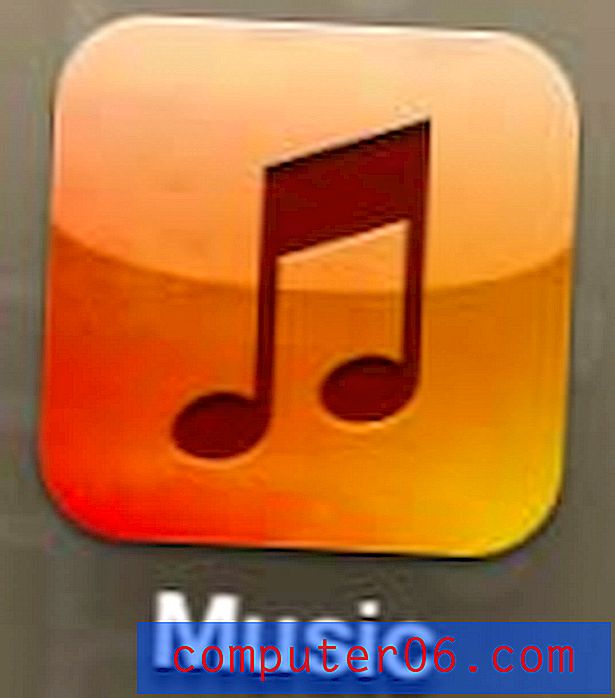Comment activer le mode sombre ou le mode nuit sur Youtube sur iPhone
Le mode nuit dans l'application iPhone Youtube est une fonctionnalité de plus en plus populaire pour les utilisateurs de l'application mobile. Tout comme d'autres applications populaires, telles que Twitter, l'utilisation d'un thème plus sombre peut être plus attrayante sur le plan stylistique pour certains utilisateurs, tout en le rendant plus confortable à regarder dans des environnements à faible luminosité.
Heureusement, vous pouvez activer le mode sombre dans l'application iPhone Youtube sans douleur, en modifiant un paramètre qui s'y trouve. L'apparence de l'interface Youtube changera presque instantanément, vous permettant de voir si cet autre mode est préférable au thème blanc ou diurne utilisé par défaut dans l'application.
Résumé - Comment activer le mode nuit sur Youtube sur iPhone
- Ouvrez l'application Youtube .
- Appuyez sur l'icône de profil en haut à droite de la fenêtre.
- Appuyez sur Paramètres .
- Appuyez sur le bouton Thème sombre pour activer le mode sombre.
Ces étapes sont également décrites ci-dessous avec des images si vous souhaitez un peu plus d'informations sur le thème sombre de Youtube. Pendant que vous êtes dans ce menu de paramètres, vous pouvez également faire autre chose, comme effacer votre historique de recherche.
Expanded - Comment activer le mode sombre dans Youtube sur iPhone
Les étapes de cet article ont été effectuées sur un iPhone 7 Plus dans iOS 11.4.1. Cela fonctionnera également dans d'autres versions d'iOS, comme iOS 12, si vous utilisez la même version de l'application YouTube que celle de cet article. J'utilise la version 13.32.7 de l'application YouTube pour iPhone pour les étapes de ce guide. Une fois ces étapes terminées, vous aurez activé l'option thème sombre. Ceci est très similaire au paramètre du site de bureau YouTube où vous pouvez également activer le mode sombre. Si vous n'avez pas l'application Youtube sur votre iPhone, vous pouvez ouvrir l'App Store, choisissez l'onglet Rechercher en bas de l'écran, puis tapez Youtube et installez l'application à partir de là.
Étape 1: Ouvrez l'application Youtube sur votre iPhone.
Étape 2: Sélectionnez l'icône de votre profil dans le coin supérieur droit de l'écran. L'icône se trouve dans la ligne supérieure de l'application, au cas où vous auriez défilé vers le bas.

Étape 3: appuyez sur l'option Paramètres .
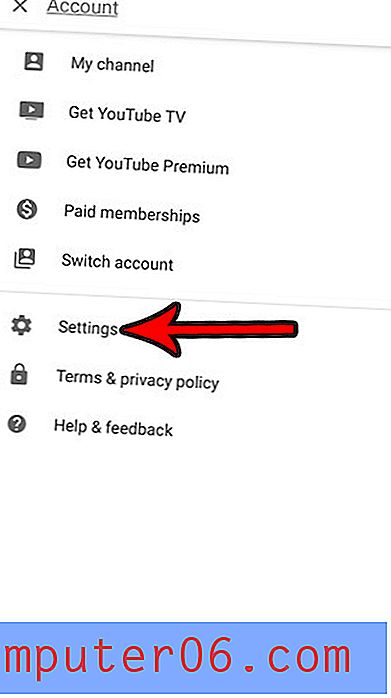
Étape 4: appuyez sur le bouton à droite du thème sombre .
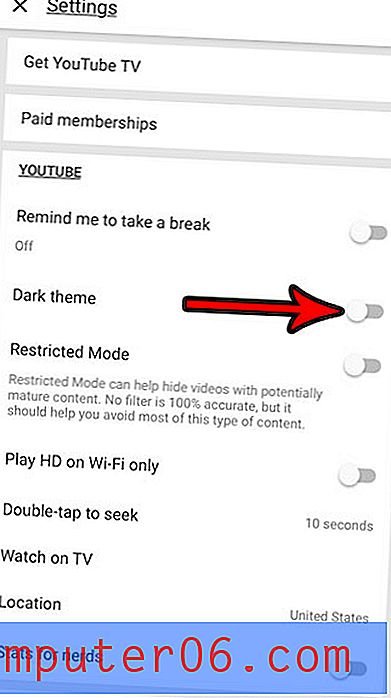
La couleur d'arrière-plan du menu des paramètres doit devenir une couleur gris foncé pour indiquer que le mode sombre est activé. J'ai le mode sombre Youtube activé dans l'image ci-dessous.
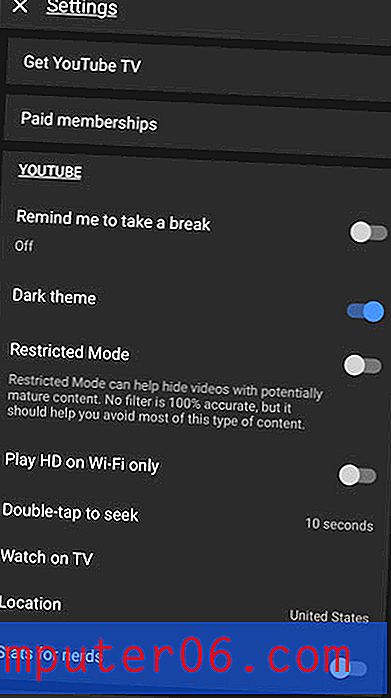
Notez que la modification de ce paramètre n'affectera pas l'affichage du site Web Youtube lorsque vous le visualisez dans un navigateur sur l'appareil ou lorsque vous visitez Youtube depuis votre ordinateur de bureau. Cela modifie uniquement le paramètre de thème pour l'application iPhone. Et non seulement ce thème a l'air vraiment bien sur l'iPhone, mais il a également l'avantage d'améliorer la durée de vie de la batterie!
Maintenant que vous avez activé le mode nuit dans l'application Youtube pour iOS, vous pouvez également le faire sur le site de bureau Youtube. Accédez simplement à https://www.youtube.com dans un navigateur de bureau, cliquez sur l'icône de votre profil dans le coin supérieur droit de l'écran, cliquez sur l'option Thème sombre, puis cliquez sur le bouton à côté de Thème sombre . Si vous ne voyez pas l'option Thème sombre, vous devrez peut-être d'abord accéder à https://www.youtube.com/new et activer le nouveau Youtube.
En parlant de vie de la batterie, vous avez peut-être remarqué que l'icône de votre batterie est parfois jaune sur votre iPhone. Découvrez pourquoi l'icône de la batterie de votre iPhone est jaune, ce qui la fait se produire parfois automatiquement et comment l'activer volontairement si vous avez cherché des moyens de prolonger la durée de vie de votre batterie.